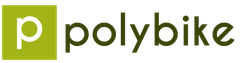Номер учетной записи устройства apple pay сбербанк. Apple Pay Сбербанк Онлайн — полное описание сервиса от Сбербанка. Как подключить Apple Pay в мобильном приложении Сбербанк Онлайн
Разглашать детали и показывать скриншоты мы не можем. Но поможем подготовиться к старту сервиса. Он уже завтра.
Расскажем, как включить Apple Pay, как настроить в России и как использовать в магазинах. Поехали!
Что нужно для использования Apple Pay в России
Для начала – одно из этих совместимых устройств:
- iPhone 6 и 6 Plus
- iPhone 6S и 6S Plus
- iPhone 7 / 7 Plus
- Apple Watch
- iPhone SE
Если вашего девайса нет в списке, вы не сможете платить с его помощью в оффлайне – магазинах и ресторанах. Оплата на сайтах через Apple Pay в России пока не запущена. В будущем она заработает как на вышеперечисленных устройствах, так и на iPad с сенсором Touch ID.
Важно: предварительно включите авторизацию по Touch ID или проверьте, чтобы она была включена. Для этого зайдите в Настройки -> Touch ID и код-пароль . Если все переключатели вверху выключены, нажмите на любой и проведите первичную настройку системы распознавания отпечатков.
Какая банковская карта подойдёт для Apple Pay
Внимание. Пока что – только карта MasterCard от Сбербанка. Тип карты, схема обслуживания и тариф – любые.
Карты Visa от Сбербанка и все карты других банков не поддерживаются (по состоянию на 4 октября). Ситуация станет лучше в течение месяца – нам обещают добавить поддержку ещё примерно пяти банков. Так или иначе, в обозримом будущем с Apple Pay будет работать только MasterCard. Имейте это в виду.
Если у вас есть и настроено всё вышеперечисленное, идём дальше.
1. Как включить Apple Pay

Apple Pay активируется автоматически на всех совместимых устройствах. Вам не нужно обновлять прошивку или перезагружать телефон – всё начнёт работать, как только запуск объявят официально.
Как проверить, что Apple Pay точно включён: откройте встроенное приложение Wallet . Если там есть блок с Apple Pay, как на скриншоте выше, всё работает. В иных случаях перезагрузите смартфон, должно помочь.
2. Как добавить карты и настроить Apple Pay
1.
Открываем приложение Wallet на iPhone.
2.
Нажимаем «Добавить платёжную карту».
3.
Сфотографируйте карту или введите её данные вручную.
4.
Система утвердит вашу карту.
Если система пишет «Эмитент Вашей карты пока не предоставляет поддержку для этой карты», ваш банк или карта не поддерживаются Apple Pay в России. Либо на карте недостаточно средств (меньше 1 рубля).
3. Как использовать Apple Pay

Apple Pay работает со всеми терминалами в России, которые поддерживают бесконтактные методы оплаты: PayPass, PayWave, а также NFC. Узнать эти терминалы можно по иконке любого из перечисленных сервисов.
1.
Положите палец на сенсор Touch ID и поднесите iPhone к терминалу.
2.
Система автоматически проведёт платёж, если вы не отпустите палец.
В некоторых случаях потребуется расписаться на дисплее телефона или ввести PIN-код карты. Например, такие данные могут запрашиваться при совершении покупки на сумму более 1000 рублей.
4. Берёт ли банк комиссию за использование Apple Pay в России?
Нет. Сумма оплаты остаётся прежней. Ни банк, ни магазин, ни Apple не снимут с вас больше денег, чем озвучено магазином или указано на чеке.
5. Безопасно ли платить через Apple Pay?
Да. Во-первых , вы не светите карту. Узнать её номер, CVV-код и другие параметры невозможно. На айфоне в момент оплаты отображается только иконка карты.
Во-вторых , оплата проводится с помощью зашифрованного ключа, который невозможно перехватить. Продавец не сможет переписать данные карты.
В-третьих , все покупки через Apple Pay авторизуются исключительно через сенсор Touch ID. Нужен отпечаток пальца. Если ваш телефон украдут, то не смогут потратить деньги с любой из привязанных карт.
На сегодняшний день оплата через Apple Pay максимально безопасна. Ни одного случая кражи денег или мошенничества через сервис не зафиксировано по сей день.
6. Как настроить Apple Pay на Apple Watch?

Главное преимущество Apple Watch: вам не нужен iPhone , чтобы совершать платежи через Apple Pay. Можно оставить смартфон дома и расплачиваться часами.
Чтобы Apple Pay заработал на Apple Watch, нужно включить на часах запрос 4-х значного пароля блокировки. Откройте на часах Настройки -> Код и введите желаемый числовой пароль, если не сделали этого ранее.
Далее добавьте банковскую карту в приложении Watch (меню Apple Pay ). Это обязательно: Apple считает часы отдельным устройством, которому выдаются уникальные шифровальные ключи для ваших карт.
7. Как платить через Apple Pay с Apple Watch?
Дважды нажмите на прямоугольную кнопку на Apple Watch. В открывшемся меню выберите желаемую карту из добавленных. Затем поднесите дисплей часов к терминалу.
Если всё пройдёт как надо, часы провибрируют. Вероятно, платежи больше 1000 рублей понадобится подтверждать вводом PIN-кода или росписью на экране часов.
Даже если злоумышленники украдут ваши Apple Watch, они не смогут ничего купить без 4-х значного пароля, установленного на часы.
P.S.: эта статья будет дополняться по мере появления новых данных и официального запуска Apple Pay в России. Сохраните её в избранное, чтобы при необходимости быстро решить возникшие проблемы.
Многих владельцев айфонов привлекает удобная и комфортная в применении система. Благодаря этому собственники счетов на пластике смогут заплатить за товары и самые разные услуги, просто предварительно приложив свой смартфон к нужному устройству. Чтобы провести оплату, достаточно просто активировать специальную кнопку на смартфоне, активировав apple pay Сбербанк. Не потребуется совершать такие действия, как вставка карты в терминал или поднесение ее к устройству приема платежей.
По сути, это современная технология качественной бесконтактной оплаты, что была создана для высокой скорости и удобства проведения оплаты за покупки. Совершать данные процессы можно не только в супермаркетах, но в интернет-магазинах.
Отвечая на вопрос, что такое данная платежная система, можно отметить, что это оптимальная возможность избавиться от необходимости иметь при себе огромное количество карт. Благодаря подобной обновленной системе, можно все личные пластики привязать к счету системы.
Телефон у человека всегда находится под рукой, как правило, лежит просто в кармане.
Используя систему, можно не тратить время на изымание кошелька из сумки, на предоставление пластика и введение пин-кода.
Все это занимает немалое количество времени. Необходимо знать, что, если оплата приобретения превышает по сумме 1000 р, может потребоваться введение установленного ранее пин-кода.
Какие карты Сбербанка поддерживают apple pay?
Для проведения удобной денежной оплаты в сети разрешается использовать самые разные карты, по которым проводятся многочисленные финансовые организации, главное, чтобы они относились к категории Mastercard. Не менее важно решить вопрос, как подключить apple pay Сбербанк. Для использования продукта достаточно просто ввести данные карты в приложение, а потом провести активацию Touch ID.
Любая карта обеспечивается достаточно высокой степенью безопасностью. При подобных вариантах оплаты полностью отсутствует соприкосновение с продуктом. Это значительно уменьшает общий риск воровства продукта от действий мошенников, а также убирает риск возникновения разного плана технических проблем. Если максимально редко использовать карту в обычном привычном плане, можно избежать таких неприятностей, как механическое повреждение, размагничивание и элементарное отсутствие продукта на руках.
После внесения данных по картам, покупки, а также оплату за них совершать сможет только владелец смартфона. К кнопке предварительно должен быть привязан только его отпечаток пальца. Для обеспечения оптимального уровня безопасности специалисты не рекомендуют вносить отпечатки иных пользователей, пусть даже родственников, это усложнит процесс обеспечения безопасности.
Как подключить apple pay Сбербанк на iphone?
Чтобы начать без проблем пользоваться подобной опцией, потребуется совершить привязку продукты к приложению. Данный процесс осуществляется посредством следующей последовательности действий:
- Следует убедиться в том, что Touch ID стандартным образом подключен и осуществлен вход в персональный раздел iCloud.
- В приложении банка выполняется вход в личный раздел.
- В перечне карт следует нажать на ту, где планируется провести оплату.
- Среди операций выбирается срока Подключить Apple Pay.
- В открытом окне с надписью Apple Wallet нужно активировать Далее.
- Выбирается нужное устройство – iPhone или устройство Apple Watch. Как только на карте появляется ФИО и снова нажимается Далее.
После проведенных действий появятся данные относительно пользовательского соглашения. Нужно ознакомиться с ним и нажать на Продолжить. Процесс привязки завершается нажатием на опцию Готово и сразу на мобильном автоматически появляется нужная информация.
Как пользоваться apple pay Сбербанк?
Стоит знать, что описываемая система оплаты доступна далеко не всем. Среди основных условий применения такого продукта, как карта мир и apple pay Сбербанк, можно отметить следующие:
- Система полностью доступна собственникам смартфонов iPhone не менее 6-ой модели, подойдут Apple Watch. Устройства iPad или Mac по своему функционалу не способны выполнять процесс бесконтакнтной оплаты, но с их помощью можно производить оплату разных приобретений в сети;
- Платежные карты должны быть обязательно от системы Mastercard. Подойдут все без исключения разновидности продуктов, кроме обычных социальных, такие продукты на работают;
- Не менее важно подключить и запустить Wallet, Touch ID. Это специальная кнопка, которая предназначена для сканирования отпечатка пальца. По этой причине нужно выполнить определенные предварительные настройки.
Платежный сервис доступен только там, где продавец установил соответствующий терминал для проведения бесконтактной оплаты PayPass. Особым преимуществом данного метода оплаты является то, что подключения к интернету во время оплаты не нужно. Общий обмен информацией осуществляется по специальной бесконтактным каналам, без интернета.
Не приходит код проверки для apple pay от пао сбербанк – что делать?
Если по какой-то причине пользователь не получает код подтверждения операции, можно обратиться в службу поддержки организации. Подобное обстоятельство довольно часто происходит по причине ошибки в процессе авторизации приложения перед тем как расплачиваться за услуги. Как только пользователи компании начинают разговор с клиентами, они советуют провести новый процесс подключения. Он заключается в следующих действиях:
- Открывается приложение нужного плана;
- Нажимается Wallet а затем Apple Pay;
- Активируется опция, отвечающая за добавление кредитной или депозитной денежной карты;
- После этого нужно просканировать пластик камерой на смартфоне или своими руками ввести реквизиты платежной карты.
Если все проведено правильно, сложностей с проведением платежных операций больше возникать не будет.
Как привязать карту Сбербанка к apple pay?

Чтобы провести привязку пластикового продукта к платежной системе, потребуется не только скачать приложение, но также запустить iCloud и убедиться, что учетная запись запущена. Как только данный процесс осуществлен, как только терминал будет полностью готов к проведению оплаты, потребуется просто поднести смартфон к терминалу, приложить зафиксированный в качестве отпечатка палец к приложению Touch ID. Экран мобильного устройства при этом обязательно должен быть повернут лицом к владельцу.
Как только получается удостоверение, что оплата была проведена, пользователь почувствует незначительную вибрацию и легкий звуковой сигнал. Как только терминал будет готов принять оплату, потребуется нажать на расположенную внизу боковую панель и сделать это два раза.
Данным методом оплаты можно пользоваться не только при стандартной оплате покупок в обычных магазинах, но также на специальных порталах. Для этой цели нужно найти в методах оплачивания услуг или продукции Apple Pay, потом точно приложить зарегистрированный палец к Touch ID. Затем на основном экране автоматически отразится специальная отметка относительно полученного кэшбэка.
Подводя итоги
Вариант платежей через бесконтактный метод, обеспечивает пользователям большое количество преимуществ. Это оптимальная возможность сэкономить время и обеспечить для себя оптимальный уровень безопасности. Если провести правильную авторизацию, все правильно настроить и осуществить активацию пластиковых карт, можно обеспечить себе комфорт в процессе проведения оплаты за товары или услуги.
Привязка карты Сбербанка к Apple Pay возможно двумя способами через мобильный банка и через приложение Wallet.
«Сбербанк » – первая в России кредитно-финансовая организация, начавшая осуществлять поддержку использования собственных платежных карт в . Каковы нюансы пользования соответствующей системой для клиентов «Сбербанка»?
Какие устройства поддерживают карты «Сбербанка» для Apple Pay?
Основные устройства, с помощью которых может осуществляться полноценное (то есть, предполагающее расчеты в онлайновых, офлайновых магазинах, программах для iOS) пользование американской платежной системой Эппл Пай, следующие:
- iPhone, оснащенный сканером Touch ID (используется для подтверждения транзакции через рассматриваемую платежную систему), модулем NFC (используется на терминалах оплаты в магазинах для бесконтактных транзакций);
- iPhone, не оснащенный Touch ID, но способный работать в тандеме с умными часами Apple Watch (данный тандем, однако, не позволяет в силу технологических особенностей совершать оплату в онлайновых магазинах через онлайн-эквайринг, а только в офлайновых и в программах для iOS).
К устройствам первого типа относятся iPhone в версиях:
- 6 и 6 Plus;
- 6s и 6s Plus;
- 7 и 7 Plus.
К устройствам второго типа относятся iPhone в версиях 5 и 5c. У iPhone 5s есть Touch ID, но нет NFC-модуля. Все эти девайсы можно использовать в паре с умными часами в первой версии, Series 1 и Series 2.
Подключение карты к Apple Pay: iPhone с поддержкой Touch ID
Для использования системы Эппл Пэй при расчетах необходимо, прежде всего, привязать к смартфону или планшету от Apple пластиковую карту от СБ РФ. Вопрос - как подключить Apple Pay к «Сбербанку», предполагает осуществление именно этой процедуры.
Это можно сделать 2 способами:
1. Самый простой способ – через приложение «Сбербанк Онлайн».

Необходимо, удостоверившись, что сканер Touch ID работает, а устройство - залогинено в облаке iCloud, зайти в приложение. После – нужно выбрать опцию настройки карт MasterCard.

Затем - выбрать опцию «Подключить Эпл Пэй».



Выбираем устройство - в данном случае, iPhone.

Проверяем правильность данных о владельце «пластика». Нажимаем «Далее».

Принимаем условия соглашения.

Дожидаемся, пока карта привяжется к аккаунту Эпл Плэй.

После - можно начинать пользоваться соответствующим платежным средством.

2. Через приложение Wallet.
Зайдя в него, необходимо:
- Выбрать опцию «Настройки».
- Выбрать опцию «Добавить карту».
- Отсканировать с помощью камеры устройства «пластик», при необходимости – ввести его данные вручную, проверить их, принять соглашение.
- Подтвердить привязку «пластика»:
- с помощью SMS-кода от СБ РФ;
- введя код безопасности iTunes, если та же карта «Сбербанка» (Эппл Пай позволяет использовать ее параллельно в других платежных сервисах Эппл) уже используется в данном магазине приложений.
- Дождаться, пока завершится процесс привязки «пластика».
При использовании приложения от СБ РФ осуществлять подтверждение привязки карты - как при использовании Wallet, не потребуется. Она привяжется к аккаунту Эппл Пай на смартфоне автоматически.
Подключение Сбербанка к Эпл Пэй на iPhone в тандеме с Apple Watch
Решить рассматриваемую задачу можно 2 способами:
1. При одновременном задействовании приложений «Сбербанк Онлайн» и Wallet.
Данная схема предполагает:
- запуск «Сбербанк Онлайн» на используемом iPhone, после - выбор опции «Подключить Apple Watch»;
- добавление «пластика» в приложение Wallet, что доступно на смартфоне с умными часами - в том же порядке, что описан выше для подключения iPhone.
После - нужно дождаться завершения процесса привязки карты. При этом, не нужно осуществлять каких-либо дополнительных действий по подтверждению ее принадлежности.
2. Через приложение Apple Watch, установленное на iPhone.
Данная схема предполагает:
- открытие соответствующего приложения;
- выбора опции «Wallet и Эппл Пай», затем - пункта «Добавить карту»;
- сканирования карты, подтверждения ее принадлежности, и осуществления тех же действий, что перечислены в п. 3-5 алгоритма привязки соответствующего платежного средства через Wallet на iPhone с поддержкой Touch ID.
Если тот же «пластик» СБ РФ используется в iTunes, то необходимо будет ввести код безопасности, установленный для него.
Подключение «Сбербанка» к Эппл Пэй: iPad
Используя iPad, можно задействовать возможности Эппл Пай лишь частично. А именно:
- в целях оплаты покупок в интернет-магазинах;
- в целях оплаты покупок в мобильных приложениях.
Рассчитываться в офлайновых магазинах с помощью iPad нельзя, так как он не оснащен необходимыми модулями для соответствующих транзакций, и не может работать в тандеме с с умными часами.
Если у владельца платежного средства от СБ РФ есть желание задействовать имеющиеся возможности iPad в части расчетов по Apple Pay, то ему нужно:
- Выбрать опцию «Настройки» в iPad.
- Выбрать опцию «Wallet и Эппл Пэй».
- Выбрать «Добавить карту».
- Воспроизвести действия, соответствующие п. 3-5 алгоритма подключения iPhone с поддержкой Touch ID, который описан выше.
Какие виды «пластика» от СБ РФ можно использовать в Эппл Пай
К таковым относятся пока что только те «пластики», что эмитированы под платежную систему 20 января 2017 .
Инновационные разработки все активнее внедряются в банковскую сферу. Очередной интересный проект представил Сбербанк: Apple Pay – Visa и Mastercard – являет собой простой и безопасный способ расчетов за покупки.
Совместимые устройства
Не так давно держатели банковских карт интересовались, когда Apple Pay заработает с Visa Сбербанк? Ажиотаж вокруг данного вопроса можно понять: Apple Pay совместим с устройствами, работающими на операционных системах iOS и macOS, и существенно облегчает процесс расчетов как в магазинах, так и в интернет. К аппаратам, работающими с данным сервисом, относятся продукты iPhone, iPad, Apple Watch и Mac, модификации которых выпущены после 2014 г.
Технология Apple Pay совместима с:
- iPhone 6 и выше и работает в магазинах, в приложениях, а также на веб-сайтах в браузере Safari;
- Apple Watch (первого поколения, Series 1, Series 2) принимают в магазинах, в приложениях;
- iPad Pro, iPad Air 2, iPad (5-го поколения), iPad mini 3, iPad mini 4 и с более новыми моделями - в приложениях, а также на веб-сайтах;
- Mac (MacBook Pro, оснащенным датчиком Touch ID, а также с компьютером Mac модели выпуска 2012 г. или более поздней модификации в паре с iPhone, поддерживающем Apple Pay либо с Apple Watch) при работе посредством браузера Safari при условии наличия Apple Watch или iPhone 6 или более новой модификации, на которых активирован Apple Pay.
В Японии для оплаты покупок и услуг общественного транспорта посредством Apple Pay необходимы аппараты iPhone 7, iPhone 7 Plus либо Apple Watch Series 2, приобретенные именно в этой стране.
Порядок подключения Apple Pay
Подключение допускается при соблюдении следующих условий:
- используемый аппарат должен быть оснащен сканером отпечатков пальцев Touch ID;
- выполнено подключение к интернет;
- осуществлен вход в учетную запись iCloud.
iCloud от Apple представляет собой интернет-сервис, облачное хранилище данных. Чтобы выполнить вход в iCloud, необходимо зайти в «Настройки», где вводится персональный ID владельца устройства.
По окончании процесса подключения статус карточки на главной странице Сбербанк онлайн автоматически изменится. После этого технология должна заработать.

iPhone
Как подключить Apple Pay от Сбербанка к Visa или Mastercard - если используется iPhone, то необходимо:
- установить приложение Сбербанк Онлайн;
- открыть его;
- выполнить переход на страницу банковской карточки;
- прожать кнопку «Подключить Apple Pay» либо «Подключить на iPhone»;
- следовать, предлагаемым системой, инструкциям;
- добавить карточку в приложение Wallet.
Для подтверждения операции в ответ на манипуляции в процессе подключения карты Сбербанк высылает одноразовый пароль. Его нужно ввести в соответствующую строку.
Другой способ подключения к сервису заключается в следующем – нужно:
- войти в стандартное для устройств приложение Wallet;
- коснуться знака «Плюс», что расположен в верхнем правом углу экрана;
- чтобы осуществить присоединение карты (как кредитной, так и дебетовой), связанной с учетной записью iTunes, вводится код безопасности данной карточки. Также можно выбрать «Добавить другую карту» после чего при помощи камеры нужно ввести (сфотографировать с выполнением впоследствии автоматического распознавания) данные с карточного бланка.
Apple Watch
Чтобы начать работу на Apple Watch, нужно:
- войти в Сбербанк Онлайн (при отсутствии приложения – предварительно установить его) на iPhone;
- пройти на страницу карточки;
- нажать кнопку «Подключить Apple Pay» либо «Подключить на Apple Watch»;
- выполняя предлагаемые сервисом банка инструкции, добавьте карту в приложение Wallet на Apple Watch.
Подключение к сервису возможно и другим путем. Для этого нужно:
- открыть на iPhone приложение Apple Watch;
- коснуться «Wallet и Apple Pay»;
- выбрать ссылку «Добавить кредитную или дебетовую карту»;
- чтобы осуществить подключение, вводится код безопасности необходимой карты. Можно выбрать «Добавить другую карту». Данные с карточного бланка вводятся при помощи камеры.
iPad
Чтобы подключить Apple Pay на iPad нужно:
- открыть «Настройки»;
- прикоснуться к «Wallet и Apple Pay»;
- пройти по ссылке «Добавить кредитную или дебетовую карту»;
- добавление карточки (кредитной либо дебетовой), привязанной к учетной записи iTunes, осуществляется посредством ввода ее кода безопасности. Также можно выбрать кнопку «Добавить другую карту». Тогда данные карточки вводятся с применением камеры.
Условия использования
Основное предназначение технологи – обеспечение оплаты по упрощенной схеме в магазинах, в приложениях, в интернет-магазинах, на вебсайтах, когда для подтверждения покупки достаточно прикосновения к Touch ID устройства.
Данный сервис очень удобен тем клиентам, у кого имеется несколько карт. Благодаря технологии их не нужно носить с собой, нет нужды и во вводе данных карточки в момент оплаты.
Apple Pay работает с любыми платежными терминалами, поддерживающими бесконтактный способ оплаты, то есть принимающими бесконтактные банковские карты. Идентифицировать такие устройства помогает специальный значок «Купить с Apple Pay».

Apple Pay предоставляется без взимания дополнительной оплаты, то есть совершенно бесплатно.
В процессе расчетов в терминалах магазинов подключение используемого устройства к интернету не требуется. Процесс взаимодействия с платежным терминалом обеспечивается благодаря бесконтактной технологии NFC.
Процедура оплаты через платежный терминал
Как расплатиться посредством Apple Pay, установленным на iPhone:
- запустите приложение Wallet;
- выберите карту для выполнения операции;
- приложите палец к Touch ID;
- устройство идентифицирует отпечаток пальца владельца;
- поднесите аппарат к платежному терминалу;
- на экране появиться надпись «Готово»;
- аппарат завибрирует и даст звуковой сигнал;
- операция выполнена.
Порядок расчетов посредством Apple Watch следующий:
- введите пароль;
- дважды прожмите боковую кнопку;
- выберите необходимую карточку;
- поверните устройство так, чтобы его дисплей был обращен к терминалу;
- о выполнении оплаты терминал сообщит звуковым сигналом.
Выполнив платежную операцию, всегда проверяйте показания терминала. Это необходимо, чтобы убедиться в успешном завершении транзакции.
Расчеты в мобильных приложениях и в интернете
Оплата посредством Apple Pay возможна в тех мобильных приложениях и на тех интернет-порталах, которые помечены значком «Купить с Apple Pay».

Выбрав товар, следует расплатиться по схеме:
- коснитесь значка «Купить с Apple Pay»;
- проверьте информацию о совершаемой покупке, персональные данные;
- на iPad приложите палец к Touch ID или дважды прожмите боковую кнопку на Apple Watch;
- появится изображение «галочки» и надпись «Готово». Это свидетельствует об успешном выполнении платежа.
Совместимые с Apple Pay виды сбербанковских карт
Сбербанк обеспечил совместимость как с платежной системой Visa, так и с Mastercard.
Дебетовые карточки
Допустимо подключение к сервису следующих типов дебетовых карт Visa:
- Visa Momentum;
- Visa Classic с индивидуальным дизайном;
- Visa Gold;
- Visa Platinum;
- Visa Infinite;
- «Подари жизнь» Visa Classic;
- «Подари жизнь» Visa Gold;
- «Подари жизнь» Visa Platinum;
- «Аэрофлот» Visa Gold;
- Visa Signature Aeroflot.
Apple Pay совместим с такими дебетовыми картами Mastercard как:
- Mastercard Standard, включая бланки с индивидуальным дизайном;
- Mastercard Standard Бесконтактная;
- Mastercard Platinum;
- Mastercard Gold;
- World Mastercard «Золотой»;
- World Mastercard Elite Сбербанк Первый;
- Mastercard World Black Edition Премьер;
- Молодежная карта Mastercard Standard, в том числе карточки с индивидуальным дизайном;
- Mastercard Standard Momentum.
Кредитные карты
Среди кредитных карт Visa, что можно подключить к Apple Pay, выделяются следующие:
- Visa Momentum;
- Visa Classic;
- Visa Gold;
- Visa Signature;
- «Подари жизнь» Visa Classic;
- «Подари жизнь» Visa Gold;
- «Аэрофлот» Visa Classic;
- «Аэрофлот» Visa Gold.
Кредитные карты Mastercard, совместимые с данной технологией:
- Mastercard Standard;
- Mastercard Gold;
- Молодежная карта Mastercard Standard;
- Mastercard Credit Momentum.
Безопасность платежей
Сервис Apple Pay обеспечивает как конфиденциальность информации, так и финансовую безопасность пользователей: при добавлении карточки (кредитной или дебетовой) данные о ней, о ее номере, не записываются на носители информации устройства, не хранятся в его памяти, а также не переносятся на сервера. Соответственно похитить персональные данные пользователя просто невозможно. Даже в момент оплаты данные по карточке никуда не передаются.
В основу безопасности бесконтактной системы оплаты положена технология NFC. Дальность передачи данных посредством NFC ограничена несколькими сантиметрами, соответственно, незаметно поднести считыватель (терминал) вплотную к iPad практически невозможно. Это первый защитный барьер – физический.
Однако мошенники уже научились делать нестандартные ридеры, работающие на расстоянии до 80 см. Такой компактный сканер позволяет считывать данные бесконтактных карт в любых общественных местах. Защититься от таких устройств помогает экранированный кошелек или следующий уровень защиты – криптография. Поскольку доступ к устройству, в том числе и к Apple Pay, открывается исключительно по факту идентификации отпечатков пальцев владельца, нельзя позволять кому-либо, включая близких, регистрировать на аппарате их отпечатки пальцев.
Еще один способ защиты бесконтактных платежей - стандарт EMV, предусматривающий генерацию микросхемой одноразовых ключей по запросу терминала. Получаемый код подходит только для одной транзакции. Потому, даже если его и перехватят, то использовать для совершения следующей операции уже не смогут.
Пока не было представлено ни одного практически работающего сценария взлома EMV. NFC позволяет получить данные о банковской карточке, но при отсутствии криптографических ключей, хранимых банками-эквайерами или платежными системами, мошеннические действия невозможны. Исключение – участие в преступлении сотрудников указанных организаций.
Система предусматривает дополнительную защиту в виде ограничения на максимальную сумму покупки. Если величина платежа превышает 1 000 рублей, аппаратура запросит ввод пин-кода.
Дополнительным защитным элементом сервиса является то, что подключение выполняется в Сбербанк Онлайн, то есть на портале с мощной защитой.
Слабое звено в системе безопасности бесконтактных платежей – качество настроек терминалов отдельных магазинов и организаций. Потому даже при использовании Apple Pay необходимо соблюдать элементарные правила финансовой безопасности:
- нельзя передавать кому-либо пин-код;
- не рекомендуется регистрировать на устройстве отпечатки пальцев третьих лиц;
- нужно внимательно следить за тем, какие именно приложения устанавливаются на аппарат;
- пользуйтесь антивирусом;
- подключите «Мобильный банк».
При малейших подозрениях на проблемы с банковскими счетами нужно немедленно связываться со службой поддержки Сбербанка по номеру 900.
Теперь за товары и услуги можно расплачиваться не только реальными деньгами и банковской картой, но и смартфоном, используя для этого специальные платежные сервисы. Одним из таких сервисов является Apple Pay Visa Сбербанк. Это современный, очень удобный, стопроцентно безопасный способ оплачивать самые разные товары и услуги, как в обычных магазинах, так и в интернете.
Из самого названия сервиса несложно догадаться, что пользовать им могут обладатели современных гаджетов от компании «Apple», причем не только смартфонов. Правда, далеко не все устройства поддерживают данную функцию, а только самые последние модели. Также обладатель гаджета должен быть клиентом Сбербанка и держателем карты Visa.
Что такое Apple Pay
Он представляет собой специальный сервис, с помощью которого можно совершать оплату с банковской карты, не используя ее саму. Это абсолютно безопасно, потому что номер карты не хранится в памяти телефона и серверах Apple, поэтому невозможно ничего взломать и украсть. Об этом можно не беспокоится. Разработчики приложили максимум усилий, чтобы повысить безопасность. Просто нужно поднести смартфон к терминалу, чтобы осуществить оплату. Что касается оплаты товаров и услуг по Интернету, нужно нажать на Touch ID. Это существенно ускоряет процесс оплаты и в режиме онлайн, потому что не нужно вводить данные карты.
Это удобно для тех, у кого много пластиковых банковских карт, кому неудобно их все с собой носить, тем, кто забыл карту дома и т. д. Если оплачивать товары и услуги в интернете, также данный сервис позволяет существенно ускорить это, потому что ни номера, ни другие данные банковской карты вводить не нужно. Все гарантированно безопасно. Кроме того, дополнительную безопасность гарантирует то, что подключение карт осуществляется на сайте самого банка в сервисе «Сбербанк Онлайн».
Как подключить Apple Pay к карте Сбербанка
Сначала нужно убедиться, что устройство точно поддерживает этот сервис. В первую очередь необходимо быть обладателем гаджета от «яблочной корпорации». Если модель смартфона находится в списке тех, что поддерживают сервис, можно подключить его. Для этого нужно включить Touch ID, а также войти в iCloud, взять свою банковскую карту, чтобы ввести ее данные.
Нужно сначала зайти в онлайн сервис самого Сбербанка, перейти на страницу самой карты, которую планируется подключить, выбрать «Подключить Apple Pay», и нажать на эту кнопку. Далее карта добавляется в специальную программу Wallet, которая по умолчанию есть в гаджете. Для этого, следуя четко инструкциям, нужно будет ввести данные своей банковской карты.
Как установить Apple Pay на телефоне
Не нужно беспокоиться за безопасность данных и свои денежные средства. Безопасность максимальная. Это гарантируют разработчики. Личные данные водить не требуется, также как и ждать СМС с кодами. Не нужно сканировать саму карту и т. д. Необходимо минимум информации и четкое следование инструкциям. Статус банковской карты в сервисе «Сбербанк Онлайн» изменится, после того, как будет подключена данная система. Можно в смартфоне подключить карточку иным путем, начав сразу с приложения Wallet. Нужно его запустить и нажать на знак плюса в углу справа наверху и добавить карту, следуя инструкции.
Если использовать умные часы Smart Watch и подключать сервис и карту там, также сначала нужно будет «Сбербанк Онлайн» запустить на Айфоне, перейти на страницу самой карты и в меню кнопку «Подключить на Apple Watch» нажать. Опять, нужно будет по инструкции, чтобы добавить карту. Это не займет много времени и не нужно будет вводить слишком много информации. Сразу после подключения карточки, ее статус также изменится в онлайн сервисе Сбербанка.
Если устанавливать платежный сервис на планшете, нужно запустить «Wallet и Apple Pay». Далее нажимается кнопка «Добавить кредитную или дебетовую карту». По инструкции, добавляется новая карточка, после чего ее статус также изменится в приложении самого Сбербанка.
Несмотря на кажущуюся сложность, все очень просто, отнимает минимум времени и стопроцентно безопасное. Для начала можно подключить карту с небольшим количеством денежных средств на балансе, чтобы минимизировать риски и убедиться в том, что все точно безопасно.
В России появилась новая платежная система Android Pay. Читайте наш обзор!
Как платить Apple Pay
- Если расплачиваться Apple Pay с Айфона, нужно будет поднести его к терминалу, удерживая палец на Touch ID. Должна появиться надпись «Готово» на экране гаджета, сам телефон завибрирует и издаст короткий звуковой сигнал, оповещающий о том, что платеж успешно прошел.
- При использовании Apple Watch, на умных часах нужно два раза нажать на кнопку, которая расположена сбоку. Затем сами часы подносятся к терминалу и повернуть к нему дисплеем. Звуковой сигнал будет говорить о том, что платеж успешно выполнен.
Читайте также: Как получить ИНН физическому лицу через интернет и Госуслуги.
Бонусы Спасибо от Сбербанка: как потратить накопленные баллы узнайте у нас.
Как получить ипотеку без первоначального взноса, требования к заемщику: http://money-budget.ru/borrow/credits/ipoteka-bez-pervonachalnogo-vznosa.html
Какие устройства поддерживают Apple Pay
Так как эти платежные системы были разработаны и стали доступны относительно недавно, далеко не вся продукция Apple поддерживает их. Поэтому, прежде чем пытаться зарегистрировать карту в сервисе, лучше проверить, поддерживает ли гаджет все это, сможет ли он работать с этой программой.
С помощью смартфонов данным сервисом можно расплачиваться в магазинах, в программах, а также в интернете. Давайте узнаем, на каких устройствах работает Apple Pay.
Какие телефоны (айфоны) поддерживают Apple Pay:
- iPhone 7
- iPhone 7 Plus
- iPhone 6s
- iPhone 6s Plus
- iPhone 6
- iPhone 6 Plus
- iPhone SE
С помощью планшетов данным сервисом можно расплачиваться в программах, а также в интернете.
Сервис поддерживают следующие модели планшетов:
- iPad Pro (12,9 дюйма)
- iPad Pro (9,7 дюйма)
- iPad Air 2
- iPad mini 4
- iPad mini 3
С помощью умных часов данным сервисом можно расплачиваться в программах.
Сервис поддерживают следующие модели умных часов:
- Apple Watch Series 2
- Apple Watch Series 1
- Apple Watch (1-го поколения)
С помощью компьютеров Mac этот сервис позволяет совершать оплату покупок в интернете.
Сервис поддерживают следующие модели компьютеров:
- MacBook Pro обязательно с датчиком Touch ID
- Компьютер Mac модели 2012 г. или поздней модели обязательно в сочетании со смартфоном iPhone, который в свою очередь поддерживает Apple Pay или умные часы Apple Watch.
Смотрите видео, как настроить и пользоваться Apple Pay Виза Сбербанк:
Воспользуйтесь нашим бесплатным сервисом подбора наиболее выгодных кредитных предложений:
money-budget.ru
Как Apple Pay работает с Visa в России
Первого ноября 2016 года приложение для бесконтактной оплаты Apple Pay наконец пришло и в нашу страну. Владельцы iPhone и iPad тут же дружно принялись за его тестирование. Но многих наших соотечественников ждало разочарование – программа работала исключительно с системой MasterCard. Так давайте выясним, работает ли Apple Pay с картами Visa в России?
Visa
Американская транснациональная корпорация Visa считается одной из крупнейших в мире. На начало 2000 года примерно пятьдесят семь процентов всех используемых платёжных карт принадлежали именно ей. Ежегодный денежный оборот по ним выходит около 480 000 000 000 долларов Соединённых Штатов Америки.
От платёжной системы MasterCard Visa отличается тем, что оперирует преимущественно долларами, тогда как первая работает и с долларами, и с евро.
В нашей стране Visa работает с 1988 года, то есть, больше двадцати пяти лет.
- Visa Electron – простейшая, низшего уровня. Отличается минимальным лимитом и такими же гарантиями.
- Visa Virtual card – специально для покупок в интернете. Довольно часто не имеет физического носителя, а владельцу сообщаются лишь её реквизиты.
- Visa Classic – среднего уровня, стандартный набор опций.
- Visa Gold – более высокий уровень, что даёт некоторые преимущества в совершении крупных покупок.
- Visa Platinum – ещё больше привилегий в сравнении с предыдущей.
- Visa Signature – предназначена для самых состоятельных клиентов.
- Visa Infinite – символизирует высший престиж и наибольшую платёжеспособность. Лимит кредита по ней практически неограничен.
Эта информация уже устарела. В настоящее время несколько банков принимают участие в программе.
Когда Apple Pay заработает с Visa?
Многие справедливо интересуются, когда Apple Pay будет работать с Visa?
Известно, что уже с пятнадцатого ноября 2016 года “Тинькофф” и Альфа-банк объявили о возможности поддержки Visa приложением Apple Pay. Позже к ним присоединились и другие банки.
Так что, ответ на вопрос, когда Visa будет поддерживать Apple Pay, звучит так:
На текущий момент перечисленные ниже банки уже работает с Visa в Apple Pay. Надеемся, что их число будет увеличиваться.
Какие банки работают с Visa в Apple Pay?
- Альфа-банк
- МТС банк
- Райффайзенбанк
- ВТБ24
- Открытие
- Сбербанк
- Тинькофф
У последнего в программе принимают участие следующие карты:
- Платинум (кредитная)
- Рандеву (кредитная)
- Tinkoff Black (дебетовая)
- WWF [Всемирный фонд помощи дикой природе] (кредитная/дебетовая)
- Малина (кредитная)
- All Games (кредитная)
Также, в данной программе участвуют и корпоративные карточки.
Как подключить Apple Pay к карточке Visa?
Особенности добавления карты к Apple Pay можно показать на примере Visa Classic.
- Найдите на своём iPhone приложение Wallet;
Если же у вас iPad, тогда сперва «Настройки», а в них – «Apple Pay и Wallet»

Ваше устройство готово к работе с Apple Pay.
Этим способом можно привязать любую карточку этой системы.
Можно ли привязать к Apple Pay карточку Visa Virtual?
Сотрудники компании сообщили, что в каждом случае этот вопрос нужно обсуждать с банком, предоставившим услуги по оформлению данной карты.
Известно, что Яндекс Деньги и Альфа-Банк предоставляют такую услугу.
applepayd.ru
Visa и Apple Pay
 Вы можете быстро привязать свою карту Visa к Apple Pay всего за несколько шагов.
Вы можете быстро привязать свою карту Visa к Apple Pay всего за несколько шагов.  Apple Pay работает везде, где принимаются бесконтактные платежи, а для оплаты достаточно прикоснуться к Touch ID.
Apple Pay работает везде, где принимаются бесконтактные платежи, а для оплаты достаточно прикоснуться к Touch ID.  Система безопасности Visa заменяет данные вашей карты на уникальный набор цифр (токен), поэтому вы можете оплачивать покупки не опасаясь, что данные вашей карты попадут к злоумышленникам.
Система безопасности Visa заменяет данные вашей карты на уникальный набор цифр (токен), поэтому вы можете оплачивать покупки не опасаясь, что данные вашей карты попадут к злоумышленникам.
- Откройте приложение Wallet
- Коснитесь значка «+» в правом верхнем углу
- Откройте приложение Apple Watch на iPhone.
- Чтобы добавить кредитную или дебетовую карту, связанную с вашей учетной записью iTunes, введите код безопасности этой карты. Или выберите «Добавить другую карту» и с помощью камеры введите данные карты.
- Перейдите в Настройки
- Коснитесь «Wallet и Apple Pay» и выберите «Добавить кредитную или дебетовую карту»
- Чтобы добавить кредитную или дебетовую карту, связанную с вашей учетной записью iTunes, введите код безопасности этой карты. Или выберите «Добавить другую карту» и с помощью камеры введите данные карты.
- Для оплаты в магазинах не обязательно выводить iPhone из режима сна или открывать какое-либо приложение. Просто поднесите iPhone к терминалу, приложив палец к Touch ID.
- После оплаты вы увидите на экране надпись «Готово», почувствуете легкую вибрацию и услышите звуковой сигнал. Это означает, что информация о вашем платеже отправлена.
- Дважды нажмите боковую кнопку и поверните Apple Watch дисплеем к терминалу.
- С помощью звукового сигнала Apple Watch предупредят вас о том, что информация о платеже отправлена.